不得不说电脑系统更新真是让人又爱又恨。点开“检查更新”的时候,以为几分钟就能搞定,结果——“砰”——屏幕上蹦出一串代码:0x80070020。瞬间一脸懵!别担心,你不是一个人。下面将分享一下我在解决这个问题时采取的几种方法,帮大家快速解决掉这个烦人的代码。
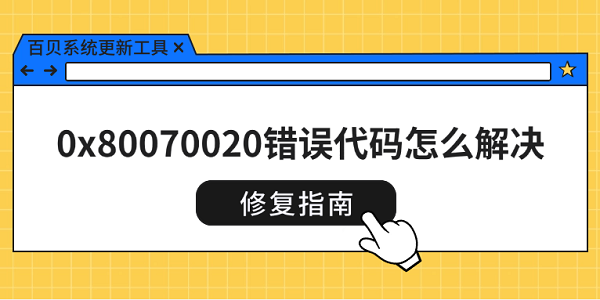
一、原因分析
当系统在后台下载或安装更新时,如果有其他程序(比如杀毒软件、云同步服务、下载工具)在同时访问相同的系统文件,就会引发冲突。简单说就是:Windows在“换零件”,结果有人在旁边“占着维修台”,系统只能报错退出。常见原因包括:
1、后台程序冲突:防病毒软件、云同步、甚至某些后台下载器占用了更新文件。
2、系统更新缓存损坏:旧的更新文件残留,导致新更新无法正常安装。
3、更新服务异常:Windows Update 服务没有正常启动或被中途打断。
4、磁盘空间或权限问题:系统盘空间不足,或用户权限不够。
二、解决方案
方法一:使用百贝系统更新工具一键修复
对于新手用户来说,比较推荐的方法是使用“百贝系统更新工具”解决因占用冲突或缓存损坏导致的 0x80070020 错误。通过一键禁用/开启系统更新服务,清除进程冲突,同时也能重置更新组件,清理缓存文件夹。操作步骤如下:

 好评率97%
好评率97%  下载次数:4798909
下载次数:4798909
1、首先,安装并打开百贝系统更新工具,点击“禁用更新”按钮。
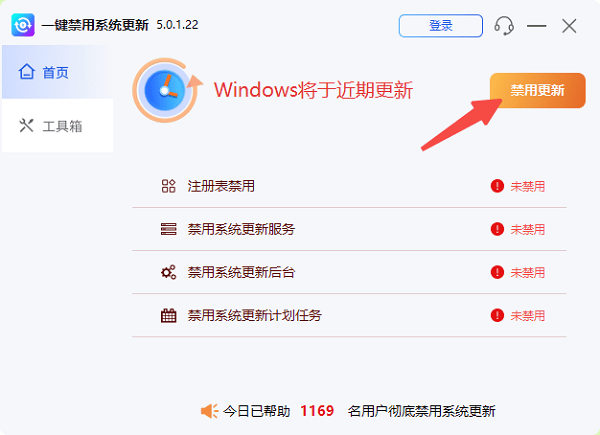
2、根据提示重启一下电脑,以使更改生效。
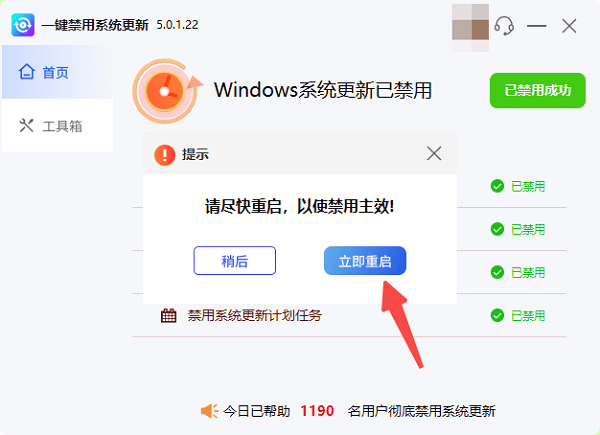
3、等待自动修复完成后,再次重启电脑,进入系统更新界面,点击“检查更新”。
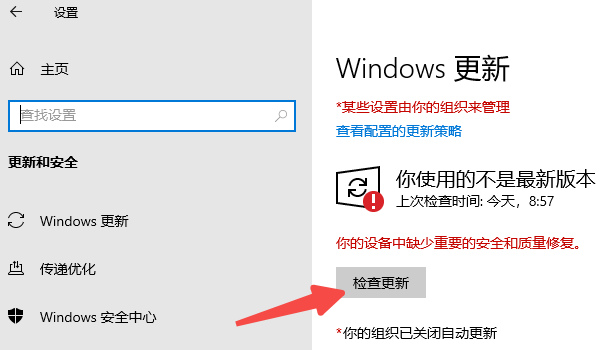
方法二:清理临时更新的文件
其次我们可以通过清理临时更新的文件,把卡住的更新缓存清空,让Windows重新开始。操作步骤如下:
1、打开路径:C\Windows\SoftwareDistribution。
2、全选并删除里面所有的文件(这些都是系统下载的临时更新文件,会自动重新生成,无需担心误删文件)。
3、删除完成后,重启电脑,再去系统设置里点击“检查更新”。
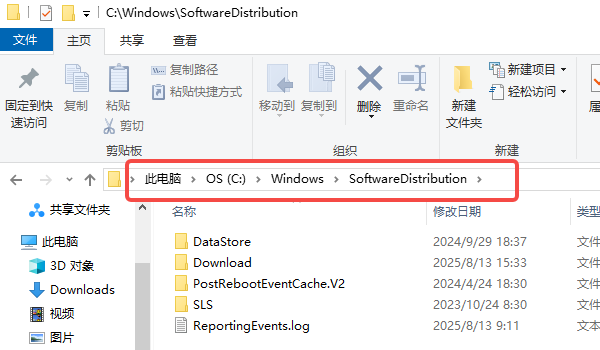
方法三:检查后台程序冲突
有时候是某个后台软件搞的鬼,比如杀毒软件、网盘同步、加速器等。这时可以尝试:
1、按下 Ctrl+Shift+Esc 打开任务管理器。
2、找到CPU或磁盘占用高的程序,右键选择“结束任务”。
3、然后再去尝试更新系统。
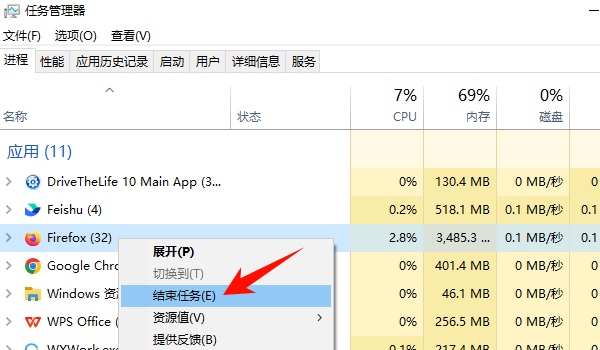
遇到“0x80070020”这个错误,先不要慌,按照以上几种方法,通常都能顺利搞定。尤其是借助“百贝系统更新工具”这类小帮手,不仅能帮你快速禁用冲突进程、清理缓存、恢复更新服务,也能让Windows更新重新跑通。



